win10备份系统镜像的方法 win10怎么备份系统镜像
更新时间:2023-08-31 10:39:36作者:zheng
有些用户想要在win10电脑上对系统文件进行备份,防止文件损坏造成损失,却不知道该如何才能备份,今天小编教大家win10备份系统镜像的方法,操作很简单,大家跟着我的方法来操作吧。
方法如下:
1、首先进入win10系统桌面,在搜索框里输入控制面板。点击打开。
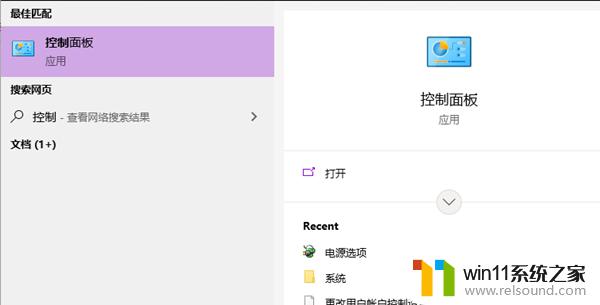
2、在控制面板中找到系统和安全。
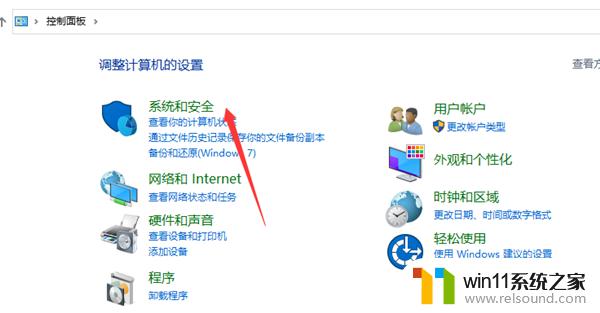
3、点击文件历史记录打开。
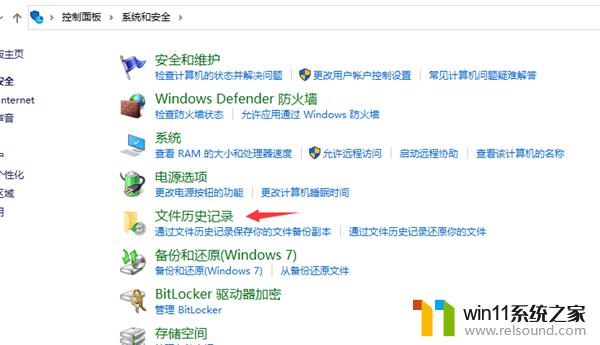
4、皆在点击界面左下角的系统映像备份打开。
5、在新出现的界面左上边点击创建系统映像。
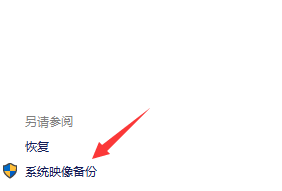
6、点击在硬盘上选项,选择备份文件的保存分区。
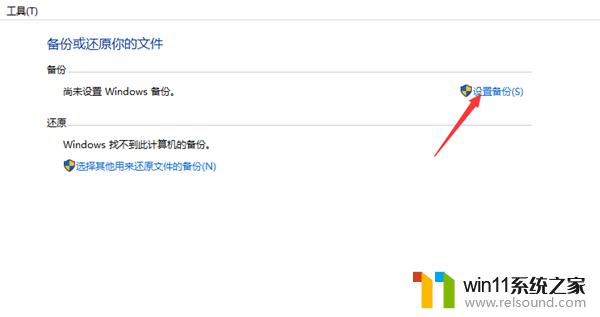
7、勾选需要备份的系统分区,点击下一步就可以开始系统备份了。
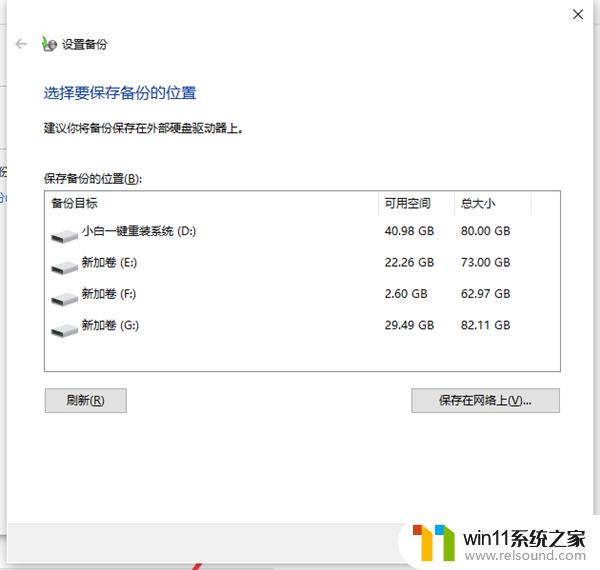
以上就是关于win10备份系统镜像的方法的全部内容,有出现相同情况的用户就可以按照小编的方法了来解决了。















